Что такое программа установщик какой установщик входит в состав oc windows
Обновлено: 07.07.2024
Установка программного обеспечения, инсталляция — процесс установки программного обеспечения на компьютер конечного пользователя. Выполняется особой программой (пакетным менеджером), присутствующей в операционной системе (например, RPM, APT или dpkg в Linux, Установщик Windows в Microsoft Windows), или же входящим в состав самого программного обеспечения средством установки. В операционной системе GNU очень распространено использование системы GNU toolchain и её аналогов для компиляции программного обеспечения непосредственно перед установкой.
Содержание
Большинство программ поставляются для продажи и распространения в сжатом (упакованном, см.: Архив) виде. Для нормальной работы они должны быть распакованы, а необходимые данные правильно размещены на компьютере, учитывая различия между компьютерами и настройками пользователя. В процессе установки выполняются различные тесты на соответствие заданным требованиям, а компьютер необходимым образом конфигурируется (настраивается) для хранения файлов и данных, необходимых для правильной работы программы.
Установка, как правило, включает в себя размещение всех необходимых программе файлов в соответствующих местах файловой системы, а также модификацию и создание конфигурационных файлов. Пакетные менеджеры также выполняют при установке контроль зависимостей, проверяя, есть ли в системе необходимые для работы данной программы пакеты, а в случае успешной установки регистрируя новый пакет в списке доступных.
Так как данный процесс является различным для каждой программы и компьютера, то многие программы (включая сами операционные системы) поставляются вместе с универсальным или специальным установщиком — программой, которая автоматизирует большую часть работы, необходимой для их установки.
Некоторые программы написаны таким образом, что устанавливаются простым копированием своих файлов в нужное место, а самого процесса установки как такового нет. Про такие программы говорят, что они «не требуют установки». Это распространено среди программ для Mac OS X, DOS и Microsoft Windows. Существуют операционные системы, которые не требуют установки, и, таким образом, могут быть напрямую запущены с загрузочного диска (компакт- или DVD-диск), не оказывая воздействия на другие операционные системы, установленные на компьютере пользователя. Примером такой операционной системы является Knoppix или Mac OS 1-9.
Данный термин также распространяется на плагины, драйверы и программные файлы, которые сами по себе не являются программами.
Обычные операции, выполняемые в процессе установки программного обеспечения, включают создание или изменение:
- Используемых и неиспользуемых совместно программных файлов.
- Каталогов.
- Записей конфигурационных файлов, используемых одной программой, или совместно.
- Переменных среды.
Программа установки, установщик или инсталлятор (англ. installer ) — это программа, которая устанавливает программное обеспечение на компьютер. Некоторые установщики специально сделаны для установки содержащихся в них файлов, другие же являются универсальными и работают, считывая содержимое комплекта программного обеспечения, которое необходимо установить.
Различия между системой управления пакетами и установщиком:
| Package Management System | Installer |
|---|---|
| Обычно часть операционной системы | Каждый продукт поставляется вместе со своим установщиком |
| Использует одну базу данных для установки | Производит свою установку |
| Может проверять и управлять всеми пакетами в системе | Работает только со связанным продуктом |
| Один производитель | Много производителей |
| Один формат пакета | Много форматов установщика |
Наиболее популярным форматом для семейства Windows NT является установочный пакет MSI, который устанавливается посредством Установщика Windows. Компании, производящие средства для создания инсталляторов: InstallShield (InstallShield Wizard), Macrovision (InstallAnywhere), Wise Solutions, Inc., SetupBuilder, InstallBuilders (Smart Install Maker). Большинство из этих средств могут создавать как пакеты MSI, так и свои собственные пакеты.
Бесплатными альтернативами являются NSIS, Actual Installer Free, Clickteam Install Creator, Inno Setup, Install Simple, а также инструментальные средства от Microsoft (WiX).
Большинство дистрибутивов операционных систем на базе GNU, Linux и BSD имеет встроенные системы управления пакетами, с помощью которых можно устанавливать как необходимые компоненты операционной системы, так и стороннее программное обеспечение, зачастую даже если оно использует собственный установщик, которым это не предусмотрено.
Mac OS X также использует систему управления пакетами. Некоторые коммерческие приложения для Mac OS X используют отдельный установщик, например, Installer VISE или Stuffit InstallerMaker. Приложения, которые не нуждаются в установке дополнительных компонентов системы, могут быть установлены посредством простого копирования файлов приложения в нужное место на жестком диске. Mac OS X также включает отдельное приложение для обновления программ Software Update (также известное как команда оболочки softwareupdate), но оно поддерживает только программное обеспечение продуктов Apple.
Некоторые архиваторы (например WinRAR, WinZip, 7-Zip и другие) также позволяют создавать установщики (самораспаковывающийся архив).
Некоторые операционные среды — например, Windows NT (по умолчанию) и Xfce 4 (по желанию пользователя), содержат функцию автоматического запуска определённой программы, находящейся на носителе, при его вставке в устройство чтения.
Как компромисс между Установщиком Windows и системами управления содержимым UNIX-подобных систем, существуют системы управления установкой Windows [ источник не указан 2964 дня ] .
В статье рассказывается о том, что такое инсталляция, для чего нужен этот процесс, и описывается инсталляция игр и программного обеспечения.
Цифровая эпоха
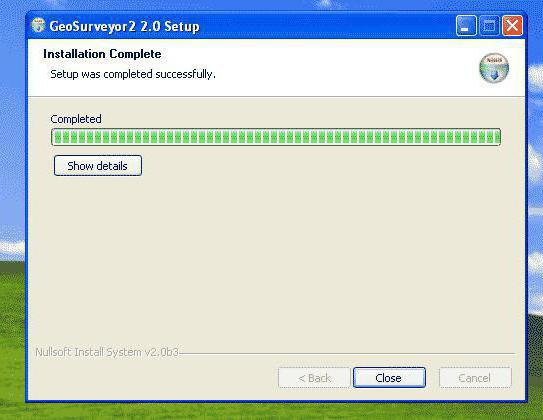
В наше время компьютеры получают все большее распространение, многие уже не представляют жизни без них, и практически все предприятия перешли на электронный документооборот. Но еще каких-то 15 лет назад наличием домашнего ПК похвастаться могли далеко не все, как и скоростным безлимитным доступом в сеть. А разработка нового программного обеспечения стала для многих прибыльным бизнесом, который принес миллиарды. Если посмотреть на статистику востребованных профессий на рынке труда, то с каждым годом требуется все больше программистов и прочих схожих специалистов.
Установка

А сейчас же, если посмотреть практически на любой софт, то помимо интерфейса, можно заметить массу всего иного: дополнительные шрифты, языковые пакеты, файлы справки, онлайн-проверку обновлений и многое другое. Все это кроется в специальных системных библиотеках, и их нужно правильно скопировать. Правда, установка бывает разной, но обо всем по порядку. Так что такое инсталляция?
Определение
Практически все программы поставляются в сжатом или упакованном виде, что естественно, ведь гораздо проще скачать один установочный архив и уже из него получить все необходимое, чем загружать или копировать десятки, а то и сотни разных файлов. Для примера достаточно посмотреть в каталог любого софта, чтобы задаться вопросом: "Что такое инсталляция?"
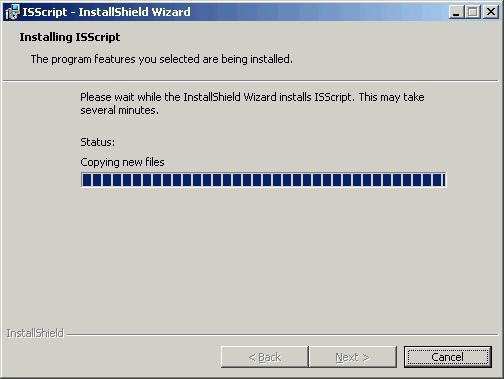
Затем инсталлятор размещает на диске в нужной последовательности файлы, создает дополнительные директории, если в них есть необходимость, делает записи в реестре, автозагрузке, ассоциирует файлы и т.п. Так что теперь мы знаем, что такое инсталляция программы.
Как видим, во время этого процесса компьютер выполняет множество действий, хотя пользователь, чаще всего, ничего этого и не замечает. Также стоит заметить, что термин этот употребим и по отношению к плагинам и драйверам, хотя сами они программами и не являются.

Есть также несколько основных типов установки. И хоть они выполняют одну и ту же работу, их способы несколько отличаются. И разбирая вопрос, что такое инсталляция программного обеспечения, стоит упомянуть о наиболее распространенных.
К примеру, «тихая» установка производится без отображения всплывающих окон и прочего. Пользователь запускает процесс и через какое-то время просто получает готовую к использованию программу.
Автоматическая установка (самая распространенная) происходит без участия человека, естественно, если не считать сам запуск и некоторых настроек, к примеру, указания, куда распаковать софт, создать ли ярлык для запуска и т.п
Ручная же установка отличается тем, что требует множества сложных действий.
Также есть программы, установка которых не требуется, и вся инсталляция заключается лишь в том, что они просто самостоятельно копируют файлы на жесткий диск. Так что теперь мы знаем, что такое инсталляция программы.
Компьютерные игры давно перестали быть каким-то детским или примитивным развлечением. Это прибыльный бизнес, и многие крупные компании тратят десятки, а то и сотни миллионов на создание очередной игрушки, которые приносят прибыли в несколько раз больше.
Так что такое инсталляция игры? По сути, это то же самое, что и установка иной программы. В процессе этого на жесткий диск копируются игровые материалы (модели, звук, текстуры и т.п) и исполняемые файлы, которые и собирают все это в трехмерную управляемую картинку.
Инсталляция (установка) — процесс установки программного обеспечения на компьютер конечного пользователя. Выполняется особой программой (пакетным менеджером), присутствующей в операционной системе (например, RPM и APT в GNU/Linux, Windows Installer в Microsoft Windows), или же входящим в состав самого программного обеспечения средством установки. В операционной системе GNU очень распространено использование системы GNU toolchain и её аналогов для компиляции программного обеспечения непосредственно перед установкой.
Большинство программ поставляются для продажи и распространения в сжатом (упакованном) виде. Для нормальной работы они должны быть распакованы, а необходимые данные правильно размещены на компьютере, учитывая различия между компьютерами и настройками пользователя. В процессе установки выполняются различные тесты на соответствие заданным требованиям, а компьютер необходимым образом конфигурируется (настраивается) для хранения файлов и данных, необходимых для правильной работы программы.
Установка, как правило, включает в себя размещение всех необходимых программе файлов в соответствующих местах файловой системы, а также модификацию и создание конфигурационных файлов. Пакетные менеджеры также выполняют при установке контроль зависимостей, проверяя, есть ли в системе необходимые для работы данной программы пакеты, а в случае успешной установки регистрируя новый пакет в списке доступных. Так как данный процесс является различным для каждой программы и компьютера, то многие программы (включая операционные системы) поставляются вместе с универсальным или специальным инсталлятором — программой, которая автоматизирует большую часть работы, необходимой для их установки.
Некоторые компьютерные программы написаны таким образом, что устанавливаются простым копированием своих файлов в нужное место, а самого процесса установки как такового нет. Про такие программы говорят, что они не требуют установки. Это распространено среди программ для Mac OS X, DOS и Microsoft Windows. Существуют операционные системы, которые не требуют установки, и, таким образом, могут быть напрямую запущены с загрузочного CD, DVD, или USB, не оказывая воздействия на другие ОС, установленные на компьютере пользователя. Примером такой ОС является Knoppix или Mac OS 1-9.
Данный термин также распространяется на плагины, драйверы и программные файлы, которые сами по себе не являются программами.
Обычные операции, выполняемые в процессе установки ПО, включают создание или изменение:
- Используемых и неиспользуемых совместно программных файлов
- Директорий
- Записей конфигурационных файлов, используемых одной программой, или совместно
- Переменных среды
- Ссылок или ярлыков
Некоторые жаргонные выражения
Инсталлятор
Программа установки или инсталлятор — это компьютерная программа, которая устанавливает файлы, такие как приложения, драйверы, или другое ПО, на компьютер. Некоторые инсталляторы специально сделаны для установки содержащихся в них файлов; другие же являются универсальными и работают, считывая содержимое комплекта программного обеспечения, которое необходимо установить.
Различия между системой управления пакетами и инсталлятором:
| Package Management System | Installer |
|---|---|
| Обычно часть операционной системы | Каждый продукт поставляется вместе со своим инсталлятором |
| Использует одну базу данных для установки | Производит свою установку |
| Может проверять и управлять всеми пакетами в системе | Работает только со связанным продуктом |
| Один производитель | Много производителей |
| Один формат пакета | Много форматов инсталлятора |
Распространенные инсталляторы
Windows NT
Наиболее популярным форматом для ОС Windows NT является установочный пакет MSI, который устанавливается посредством Windows Installer. Компании, производящие средства для создания инсталляторов: InstallShield, Macrovision InstallAnywhere, Wise, SetupBuilder, Actual Installer [1] , InstallBuilders Company (Smart Install Maker) [2] и ScriptLogic Corporation (ранее MaSaI Solutions). Большинство из этих средств могут создавать как пакеты MSI, так и свои собственные пакеты.
Бесплатными альтернативами являются NSIS, Clickteam, Install Creator, Inno Setup, а также инструментальные средства от Microsoft, названные WiX.
UNIX‐подобные
Большинство дистрибутивов операционных систем на базе GNU/Linux и BSD имеет встроенные системы управления пакетами, с помощью которых можно устанавливать как необходимые компоненты операционной системы, так и стороннее ПО, зачастую даже если оно использует собственный инсталлятор, которым это не предусмотрено.
Mac OS X также использует систему управления пакетами. Некоторые коммерческие приложения для Mac OS X используют отдельный инсталлятор, например, Installer VISE или Stuffit InstallerMaker. Приложения, которые не нуждаются в установке дополнительных компонентов системы, могут быть установлены посредством простого копирования файлов приложения в нужное место на жестком диске. Mac OS X также включает отдельное приложение для обновления программ Software Update (также известное как команда оболочки «softwareupdate»), но оно поддерживает только системное ПО и Apple ПО.
Разное
BitRock имеет многоплатформенное инструментальное средство, называемое InstallBuilder, которое создает инсталляторы для Windows, Mac OS X, GNU/Linux и многих других ОС и является и собственническим и коммерческим, но бесплатным для проектов с открытыми исходными кодами. Приложения, написанные на языке программирования Java, используют свободное инструментальное средство IzPack [3] , позволяющее создавать кросс-платформенные инсталляторы.
Некоторые архиваторы также позволяют создавать инсталляторы.
Некоторые операционные среды — например, Windows NT (по умолчанию) и Xfce 4 (по желанию пользователя), содержат функцию автоматического запуска определённой программы, находящейся на носителе, при его вставке в устройство чтения.
Как компромисс между инсталлятором Windows и системами управления содержимым UNIX-подобных машин, существуют системы управления установкой Windows.
Начинающие пользователи часто спрашивают: «Что такое дистрибутив?». За сложным словом скрывается понятное объяснение. Это — комплекс файлов, необходимых для установки конкретного софта. В состав входит сама программа, инструкция, автоматизированный инсталлятор, связи с другими приложениями. За этим следует другой вопрос — зачем так усложнять, разве нельзя перенести папку с софтом с одного компьютера на другой?
Нет, нельзя, приложение не будет работать. Оно даст сбой, даже если один файл или библиотеку перенести в другую директорию на том же ПК. Ведь элементы программы размещены в ОС определенным образом., и в реестр внесены соответствующие записи. Вручную не получится правильно расположить все содержимое. В этом и нет необходимости, т. к. обязанность по инсталляции берет на себя установщик (дистрибутив), делая следующее:
- проверяет, соответствует ли ОС минимальным требованиям приложения;
- распределяет файлы по соответствующим директориям;
- создает нужные записи в реестре;
- настраивает программу до полной готовности.
Итог деятельности дистрибутива — полностью подготовленное к работе приложение.

Виды инсталляторов
Есть инсталляторы двух видов:
- офлайн — все необходимое для установки расположено внутри файла, поэтому последний имеет достаточно большой вес (инсталляторы ОС, компьютерных игр, больших программ);
- онлайн (web-installer) — на основе минимального набора информации подгружают нужные файлы с сервера разработчика софта, благодаря чему обладают маленьким размером (к примеру, дистрибутив веб-обозревателя Google Chrome весит около 1 МБ);
- portable-версия — хранят все данные для работы внутри своей папки, поэтому программа не нуждается в установке, а запускается сразу с носителя (например, с флешки).
Обычно дистрибутив выпускают с расширением .msi и .exe. Т. к. установочные файлы обладают большим размером, то их упаковывают в архив .zip и .rar или формируют в виде ISO-образа.
Дистрибутивы программ
Инсталлятор любого приложения представляет собой комплект нужных файлов и библиотек и установочный файл, поэтому его смело можно именовать дистрибутивом. Последний часто имеет множество вариаций (особенно у больших программ, типа Photoshop, Pinnacle, AutoCAD и др.), отличающихся функционалом, сложностью, набором бонусов — к примеру, базовый, продвинутый, профессиональный уровни и т. д.
Главная задача дистрибутива — установиться на ПК без ошибок и обеспечить нормальный запуск и дальнейшую работу программы. Разработчики выпускают удобные инсталляторы как для различных приложений, так и для операционных систем. Чаще всего в современной IT-среде термин «дистрибутив» относится к последнему варианту, что не отменяет его первоначального значения.

Где и как скачать дистрибутив
Лучше всего скачивать дистрибутивы с официальных сайтов разработчиков конкретных приложений и ОС. На торрент-трекерах возможно найти интересные сборки инсталляторов с различными особенностями, созданные обычными пользователями. Но лучше доверять проверенным источникам, чтобы установить работающие программы и не подвергнуть опасности свой компьютер и гаджеты.
Как запустить дистрибутив
Дистрибутив состоит из одного либо множества файлов. Во втором случае среди содержимого есть установочный элемент. Обычно ему присваивают название самого приложения либо обозначают как Setup.exe или Install.exe.
Для правильной инсталляции программы пользователь кликает по значку дистрибутива или запускает установочный файл. После этого мастер установки:
- проверяет соответствие ресурсов ПК системным требованиям приложения;
- предлагает выбрать место размещения файлов и уточняет настройки (язык, особенности интерфейса, необходимость инсталляции дополнительных элементов и т. д.);
- устанавливает программу — размещает в нужных директориях папки и файлы, вносит в реестр соответствующие записи.
Дистрибутивы операционных систем
Каждый пользователь может скачать официальные дистрибутивы «Виндовс» и «Линукс». Нередко это понятие применяют и в отношении особых сборок ОС, где специалисты ускоряют работу системы или обеспечивают повышенную конфиденциальность сведений. Рассмотрим эти инсталляторы подробнее.
Операционные системы Microsoft
Сейчас среди пользователей имеют наибольшую популярность дистрибутивы Windows (хотя не так давно Microsoft выпустил и собственный Linux-дистрибутив). Каждый из сборщиков собственных версий инсталляторов привносит свои изменения, и иногда они плохо отражаются на деятельности операционных систем. Поэтому скачивать и запускать установочные файлы нужно из проверенных источников. Можно приобрести версию на диске, но это будет не дистрибутив, а форма распространения ПО в цифровом формате.

Работающие дистрибутивы Windows и Linux
Как бы пользователей ни устраивали прежние версии Windows — «семерка» и «восьмерка», Microsoft решила, что они устарели, и не желает дальше их поддерживать. Сейчас вовсю продвигается «десятка» и анонсируется 11 версия. Свежие стабильные сборки Windows и Linux возможно скачать с официального сайта «Майкрософт» или его детища GitHub, а также других проверенных ресурсов.
Свободные ОС
Многочисленные Linux-дистрибутивы, основные разновидности которых — Arch и Ubuntu. Эти ОС используют разные системы управления компонентами ПО. Ubuntu обладает более дружественным пользовательским интерфейсом и не запрашивает сложных действий при инсталляции. Arch отличается трудностью настройки ОС и требует от юзера профессиональных навыков даже на этапе установки.

Windows и Linux — в чем отличие
Чтобы пользоваться Windows, необходима цифровая лицензия, а Linux распространяется бесплатно. Всевозможные тесты показали, что «Линукс» отличается более высокой безопасностью по сравнению со своим конкурентом. Также представители «Майкрософт» заявляют, что для улучшения параметров ОС «Виндовс» они собирают пользовательские данные с помощью встроенных шпионских модулей. В Linux же этого нет.
Раньше для установки и настройки «Линукс» необходимы были специальные навыки. Сейчас они не требуются, и все больше пользователей выбирает эту ОС, которая продолжает набирать популярность.
Мобильные ОС — тоже дистрибутив?
Многие пользователи сегодня называют дистрибутивами и мобильные ОС. Но, если основой системы Android выступает Linux, то iOS не имеет совсем никакого отношения к инсталляторам. Несмотря на это, юзеры продолжают упорно использовать это понятие. Здесь необходимо пояснить, что мобильные системы отличаются от дистрибутивов тем, что не имеют инсталлятора и устанавливаются на устройство с помощью прошивки. Грамотный пользователь должен различать понятия, чтобы при случае объяснить, что конкретно он желает установить.
Дистрибутивы программ от Apple
Ноутбуки и моноблоки Apple работают на закрытой системе MacOS. Ее основа — ОС Unix. Для устройств с данной операционной системой разрабатывают собственное ПО. Приложения для дизайнеров (Photoshop, Sketch и др.), например, первоначально выпускают под MacOS, и затем корректируют под Windows. Это означает, что софт для «Маков» обладает своими дистрибутивами, распространяемых в DMG-образах. Увидеть, открыть и запустить последние можно только на MacOS.
Заключение
Из статьи вы узнали о том, что такое дистрибутив, где и как его скачать и как запустить. Поняли, когда нежелательно применять это понятие. Выяснили, какие бывают разновидности инсталляторов. Если вы не знаете, где найти дистрибутив определенного приложения или операционной системы, обратитесь за помощью к специалистам компании «АйТи Спектр». Мы посоветуем качественные сборки и объясним, как лучше их установить.

Технология Windows Installer (MSI) является стандартом де-факто в мире системных администраторов, занимающихся распространением и поддержкой программного обеспечения для десктопных и серверных версий Windows. Формат MSI поддерживается всеми крупнейшими системами управления конфигурациями (Microsoft SCCM, CA Unicenter и многими другими), а для некоторых систем распространения ПО — является единственным поддерживаемым форматом.
Мой опыт работы с этой технологией — как теоретический, так и практический — приобретен за время работы в компании «Инфопульс Украина» и связан с созданием MSI-пакетов и подготовкой готовых MSI-пакетов к автоматической установке в корпоративной среде.
Зачем это вам?
Если вы занимаетесь централизованной установкой приложений в сетях Windows, знание формата MSI и умение создавать и редактировать пакеты в этом формате вам может здорово пригодиться при подготовке пакета к развертыванию и диагностике проблем. В Европе и США технология Windows Installer востребована многими крупными заказчиками, поэтому знание MSI может быть плюсом для системного администратора при трудоустройстве.
Что нужно знать и уметь перед началом изучения?
Ничего сложного. Если у вас есть опыт администрирования и поддержки небольшой (а лучше большой, иерархической) сети Windows-машин, вероятнее всего вы уже сталкивались с основными вопросами и понятиями, которые вам понадобятся. Перед тем, как начать, убедитесь, что вы хорошо понимаете структуру файловой системы Windows, структуру профиля пользователя и структуру реестра, знаете что такое процессы и службы в Windows, умеете управлять учетными записями пользователей и знаете где находятся журналы событий. Для того, чтобы научиться создавать пакеты MSI, вам совсем необязательно иметь опыт разработчика, хотя конечно лучше если такой опыт у вас есть. И совсем не обязательно уметь писать запросы на SQL, хотя это тоже может пригодиться (ведь каждый MSI-файл — это небольшая реляционная база данных). Но обязательно нужно уметь читать и понимать техническую документацию на английском, без этого скорее всего ничего не получится. При изучении теории (и при создании пакетов на практике) постарайтесь хотя бы на первых порах строго следовать стандартам Windows Installer, избегая вспомогательных утилит типа InstallShield/InstallScript, так вы лучше поймёте как правильно создать MSI-пакет.
Готовим песочницу и начинаем практику
Начать нужно с установки и настройки виртуальной машины. В процессе обучения вам придется немало поэкспериментировать, поэтому лучше сделать это в песочнице. Если нужны бесплатные продукты — устанавливаем VirtualBox или VMWare Player (для профессиональных задач их функционала может быть недостаточно, но для обучения — вполне подойдет). В виртуальной машине, естественно, нужно установить Windows на ваш выбор (XP и выше).
Если у вас уже есть опыт работы с утилитами от Sysinternals — прекрасно. Если нет — самое время восполнить пробел. Нам понадобятся минимум две: для отслеживания файловой и реестровой активности приложения при установке или во время его работы — Process Monitor, для запуска инсталляции от имени учетной записи LocalSystem — PsExec. Попрактикуйтесь использовать эти утилиты на простом приложении типа notepad (с какими ресурсами работает notepad при открытии файла, при сохранении файла; запустите notepad от имени пользователя LocalSystem, поэкспериментируйте с сохранением файлов и установкой файловых ассоциаций), в дальнейшем эти навыки пригодятся.
Установите Panda QuickShot или другой софт для сравнения состояний системы. Разберитесь с основным функционалом, научитесь отслеживать файловые и реестровые изменения в системе при установке нового приложения или изменении параметров системы (самое простое — зарегистрируйте новую файловую ассоциацию для notepad, измените обои рабочего стола и отследите где хранятся эти настройки). Подойдите к этому творчески, поле для экспериментов обширное.
Скачайте MSI-инсталлятор какого-нибудь несложного приложения (например, Orca, InstEd или Firefox). Установите пакет на виртуальной машине, с помощью описанных выше утилит изучите устанавливаемые им ресурсы. Научитесь пользоваться командной строкой Windows Installer (msiexec /?), поэкспериментируйте с различными опциями установки и сравните результат. Выполните удаление приложения из командной строки, установите пакет в автоматическом (silent) режиме.
Установите InstEd или Orca на хост-машине. Откройте MSI-пакет, который вы устанавливали на виртуальной машине, с помощью одной из этих утилит. Сравните записи основных таблиц в MSI-пакете (File, Directory, Registry) с ресурсами (файлы, папки, ключи реестра), установленными этим пакетом на вашей виртуальной машине (результат сравнения снимков состояний с помощью Panda QuickShot).
Немного теории
- Таблица Property, код продукта (ProductCode), код пакета (PackageCode), стандартные свойства в MSI;
- Таблица Upgrade и код обновления (UpgradeCode);
- Таблицы Feature, Component и их назначение;
- Таблицы Directory, File, Registry, Shortcut; приложения, поставляемых с MSI-пакетом, таблица Media; , их создание и применение из командной строки.
Обзор утилит и документации
Бесплатно можно использовать простые редакторы MSI-файлов с ограниченным функционалом — здесь упоминания заслуживают классическая Orca от Microsoft и довольно удобный InstEd. Эти редакторы позволяют вносить небольшие изменения в готовые MSI-файлы, создавать и применять трансформы, но создавать в них MSI-пакеты с нуля довольно непросто (а для больших пакетов — и вовсе не имеет смысла). Но если вы действительно хотите изучить технологию MSI, вам просто необходимо собрать пару простых пакетов в InstEd или Orca и выполнить их валидацию на соответствие стандарту Windows Installer.
Специализированные утилиты для выполнения setup capture (создания или конвертирования установочных пакетов из так называемых «старых форматов"» в формат MSI с использованием сравнения «снимков» системы до и после установки приложения или мониторинга изменений в системе «на лету») — бесплатный AppDeploy Repackager, или более серьезный MSI Generator. MSI-пакетам, созданным с использованием этих утилит, может потребоваться некоторая доработка, которую можно выполнить с помощью редактора MSI.
Серьёзные полнофункциональные (и весьма дорогие) IDE, обеспечивающие поддержку полного цикла работ с MSI-пакетами — если вы будете заниматься технологией MSI профессионально, вам скорее всего не обойтись без этих программ. В этом сегменте до недавнего времени доминировали два продукта — AdminStudio от Flexera и Wise Package Studio от Symantec, но недавно Symantec объявил о прекращении работ по развитию Wise Package Studio, и рынок переходит в руки Flexera. Кроме работы с MSI, AdminStudio позволяет работать с виртуальными пакетами форматов Microsoft App-V, VMware Thin App и Citrix XenApp. Для ознакомительных целей доступна пробная 21-дневная версия.
Отдельно стоит упомянуть WIX (Windows Installer XML) — набор утилит для создания MSI-файлов из XML-описаний. Этот проект был выпущен «Майкрософтом» под открытой лицензией Common Public License, поддерживает интерфейс командной строки и может использоваться для автоматизации создания версий инсталляционных пакетов. Хорошее описание есть на Хабре.


Большинство программ поставляются для продажи и распространения в сжатом (упакованном, см.: Архив) виде. Для нормальной работы они должны быть распакованы, а необходимые данные правильно размещены на компьютере, учитывая различия между компьютерами и настройками пользователя. В процессе установки выполняются различные тесты на соответствие заданным требованиям, а компьютер необходимым образом конфигурируется (настраивается) для хранения файлов и данных, необходимых для правильной работы программы.
Установка, как правило, включает в себя размещение всех необходимых программе файлов в соответствующих местах файловой системы, а также модификацию и создание конфигурационных файлов. Пакетные менеджеры также выполняют при установке контроль зависимостей, проверяя, есть ли в системе необходимые для работы данной программы пакеты, а в случае успешной установки регистрируя новый пакет в списке доступных.
Так как данный процесс является различным для каждой программы и компьютера, то многие программы (включая сами операционные системы) поставляются вместе с универсальным или специальным установщиком — программой, которая автоматизирует большую часть работы, необходимой для их установки.
Некоторые программы написаны таким образом, что устанавливаются простым копированием своих файлов в нужное место, а самого процесса установки как такового нет. Про такие программы говорят, что они «не требуют установки». Это распространено среди программ для Mac OS X, DOS и Microsoft Windows. Существуют операционные системы, которые не требуют установки, и, таким образом, могут быть напрямую запущены с загрузочного диска (компакт- или DVD-диск), не оказывая воздействия на другие операционные системы, установленные на компьютере пользователя. Примером такой операционной системы является Knoppix или Mac OS 1-9.
Данный термин также распространяется на плагины, драйверы и программные файлы, которые сами по себе не являются программами.
- Используемых и неиспользуемых совместно программных файлов.
- Каталогов .
- Записей конфигурационных файлов, используемых одной программой, или совместно.
- Переменных среды .
- Семейство UNIX
- Семейство Maс OS
- Программы установки и архиваторы
Некоторые операционные среды — например, Windows NT (по умолчанию) и Xfce 4 (по желанию пользователя), содержат функцию автоматического запуска определённой программы, находящейся на носителе, при его вставке в устройство чтения.
Как компромисс между Установщиком Windows и системами управления содержимым UNIX-подобных систем, существуют системы управления установкой Windows
Читайте также:

